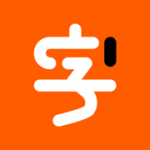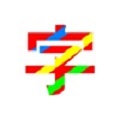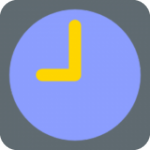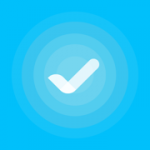迅捷CAD编辑器文件里的块怎么进行编辑
时间:2023-04-24 15:11:08
小编:果盘下载站
如何编辑快速CAD编辑器文件中的块?快速CAD编辑器文件中的块编辑方法分析。现在很多朋友都在用fast的产品,其中fast CAD editor是一款功能强大的软件,所以很多朋友都不会编辑文件中的图块,那怎么办呢?接下来,让边肖给大家详细介绍一下。
迅捷CAD编辑器文件里的块进行编辑的详细操作
1.首先,你需要一个CAD绘图工具。在这里,请选择快速CAD编辑器。虽然CAD绘图是一个复杂的过程,但您也可以通过快速CAD编辑器将复杂性变得简单。在计算机上下载并安装软件后,请打开并运行软件。

2.找到准备好的CAD文件,然后放入快速CAD编辑器软件中直接打开。
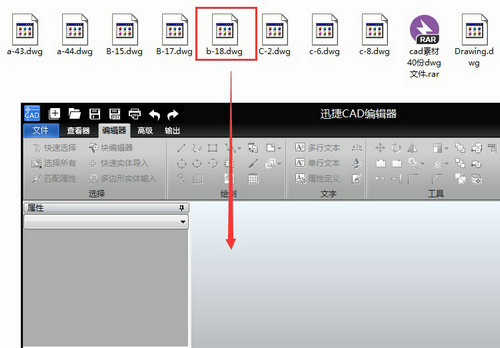
3.然后,单击查看器界面顶部菜单中的放大图标来放大CAD文件,以便我们更好地编辑它。

4.要在CAD中编辑“块”,单击选择要编辑的块,然后在编辑器界面中单击“块编辑器”。
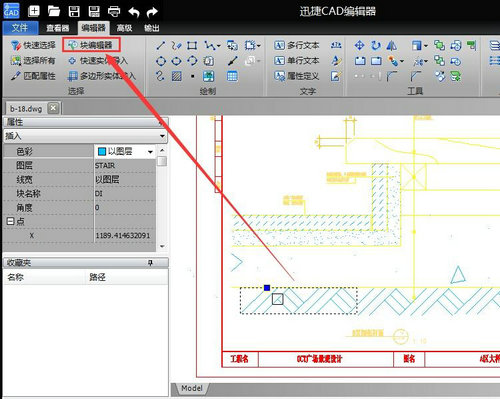
5.我们可以看到选中的块在整个屏幕上被放大了,在软件界面的左侧也出现了属性界面,用户可以在这里编辑选中的块。这里有“通用设置”,包括:颜色、图层、文字样式等。还可以在下拉菜单中看到“批注”的设置,用户可以根据自己的需要进行编辑。
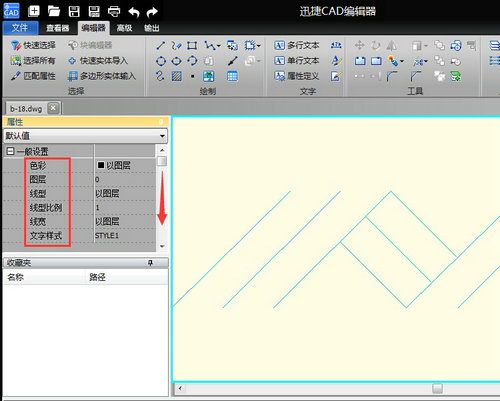
这里分享一下在快速CAD编辑器文件中编辑图块的详细操作方法。